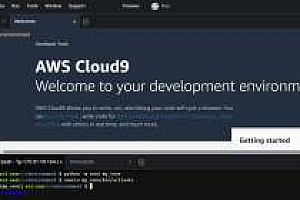WordPress 多站点是一项强大的功能,允许您通过单个 wordpress 安装管理多个网站。这对于开发人员、网络管理员或任何需要从一个仪表板管理多个站点的人来说尤其有用。在本地设置 wordpress 多站点可让您在受控环境中进行实验和开发,而不会影响实时站点。本文将指导您完成在本地计算机上启用 wordpress multisite 的过程。
先决条件:
开始之前,请确保您满足以下先决条件:
|
1 |
|
第2步:配置网络
-
访问 wordpress 仪表板:以管理员身份登录到本地 wordpress 站点。
-
启用网络设置:
-
转到 wordpress 管理菜单中的工具 > 网络设置。
-
根据您的需要选择子域或子目录:
- 子域:站点将创建为子域(例如 site1.localhost)。
- 子目录:站点将创建为子目录(例如 localhost/site1)。
-
提供您的网络的标题和网络管理员的电子邮件地址。
- 安装网络:单击“安装”按钮。 wordpress 现在将提供一些额外的代码片段以添加到您的 wp-config.php 和 .htaccess 文件中。
第3步:更新配置文件
更新 wp-config.php: 将以下行添加到您之前添加的行下方的 wp-config.php 文件中:
|
1 2 3 4 5 6 |
修改 .htaccess 文件:在 wordpress 根目录中找到 .htaccess 文件。如果不存在,请创建一个。将任何现有的 wordpress 规则替换为以下内容:
|
1 2 3 4 5 6 7 8 9 10 11 |
|
保存更改:确保编辑后保存并关闭两个文件。
第 4 步:访问网络管理仪表板
1.重新登录 wordpress: 保存更改后,重新登录 wordpress 仪表板。您可能需要清除浏览器缓存或cookie。
2.网络管理: 您现在会注意到 wordpress 工具栏中出现了一个新的“我的网站”菜单。此菜单可让您管理站点网络,包括创建新站点、管理用户以及在网络范围内安装主题和插件。
第 5 步:创建和管理网站
1.添加新站点:
– 转到我的网站 > 网络管理 > 网站。
– 单击“添加新站点”在您的网络中创建一个新站点。
– 填写站点地址、标题和管理员电子邮件,然后点击添加站点。
2.管理站点:
– 网络中的每个站点都可以有自己的主题、插件和设置。
– 从网络管理仪表板,您可以管理网络中的所有站点,包括删除站点、管理用户和配置设置。
结论:
在本地环境中启用 wordpress 多站点对于管理多个站点的开发人员和站点管理员来说是一个很有价值的工具。它提供了一种集中的方式来管理、更新和维护多个站点,而无需单独安装。通过执行以下步骤,您可以高效地设置本地 wordpress 多站点网络并轻松开始开发或测试您的网站。
感谢您阅读这篇文章。??
如果您对本文有任何疑问,请?在此评论部分中提出疑问。我们会尽快回复您的询问。